问:不记得路由器密码怎么办?
自己家里的路由器,但是不记得路由器的密码了,现在应该怎么办?
答:首先,路由器上有登录密码(管理员密码),还有无线wifi密码;
不知道你是不记得登录密码(管理员密码)了,还是不记得无线wifi密码了?
由于你在提问题的时候,没有介绍清楚,到底是不记得登录密码了,还是不记得无线wifi密码了。所以,下面鸿哥将对这2个方面的问题,都进行详细的介绍。

一、不记得登录密码
路由器的登录密码,就是在打开路由器的设置页面,提示输入的一个密码,如下图所示。只有输入正确的登录密码,才能够进入到该路由器的设置界面。
温馨提示:
登录密码,有些路由器中叫做:管理员密码、管理密码等,都是一个意思。
1、查看默认密码
部分路由器,有默认的登录密码;路由器的默认登录密码,可以在路由器底部标贴中查看到,如下图所示。该路由器的默认登录密码是:admin 。

重要说明:
如果路由器底部标贴中,没有给出登录密码信息,如下图所示;说明该路由器没有默认登录密码。

2、重置路由器
目前市面上各大路由器厂家,新推出的无线路由器,都没有默认登录密码了。
这种类型的路由器,它的登录密码(管理员密码),是第一次设置该路由器的时候,自己设置的一个密码,如下图所示。
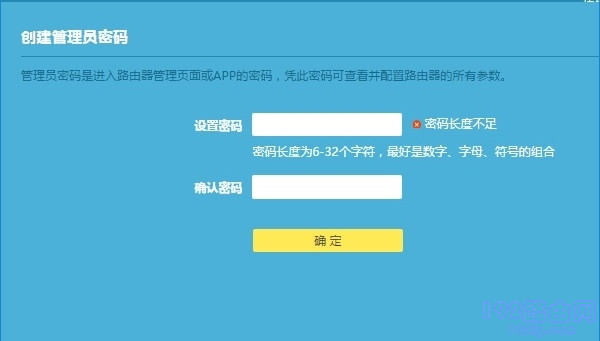
如果你不记得之前自己设置的登录密码了,唯一的解决办法是:
重置路由器,并重新设置路由器
重置路由器,也就是把路由器恢复出厂设置。路由器重置成功后,再次打开路由器的设置页面时,就不需要输入登录密码(管理员密码)了。
此时,可以根据页面的提示,重新设置一个登录密码(管理员密码),然后再重新设置路由器上网、重新设置路由器的无线名称和无线密码。
注意问题:
(1)、如果你不知道怎么重置路由器,可以点击阅读下面的教程:
(2)、重置路由器后,不知道怎么重新设置登录密码,或者不知道怎么重新设置路由器上网;可以点击阅读下面的教程:
二、不记得wifi密码
如果是不记得路由器的无线wifi密码了,可以尝试通过下面的方法来解决。
1、在设置界面查看wifi密码
路由器的wifi密码,是在路由器的设置页面中,进行设置和存储的。所以,当你不记得路由器的wifi密码时,可以登录到路由器的设置页面,找到、打开“无线设置” 或者 “Wi-Fi设置”选项,查看wifi密码。
(1)、查看设置网址
在路由器底部的标贴中,可以查看该路由器的设置网址信息,如下图所示。鸿哥用来演示的这台路由器,它的设置网址是:tplogin.cn

重要说明:
路由器的设置网址,又叫做 登录地址、登录IP、管理页面地址等。就是我们设置路由器的时候,在浏览器中输入的一个地址。
不同的路由器,设置网址可能不一样;所以,大家一定要在自己路由器底部标贴中进行查看。
(2)、登录到设置页面
打开电脑上的浏览器,在浏览器中输入:路由器的设置网址,打开登录界面——>输入“登录密码”,登录到路由器的设置界面。
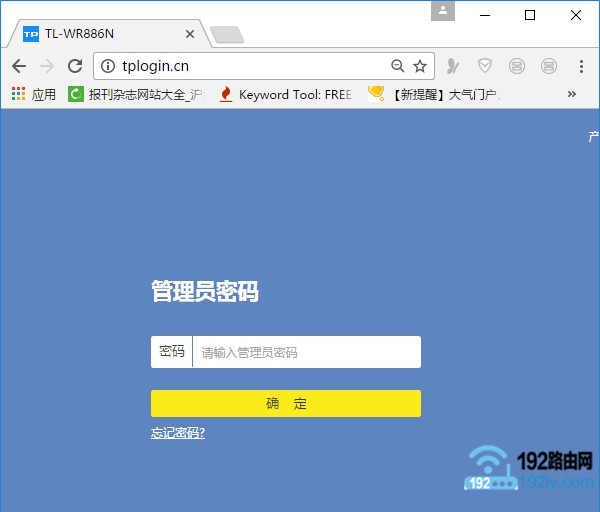
重要说明:
如果在浏览器中输入 路由器的设置网址后,打不开路由器设置界面;解决办法,请阅读下面的文章:
打开路由器的登录界面后,如果不记得登录密码(管理员密码)了,无法登录到设置界面。解决办法,请阅读本文第一部分的内容。
(3)、查看wifi密码
成功登录到路由器的设置界面后,找到、打开“无线设置”或者“Wi-Fi设置”选项,就可以查看、找回wifi密码了,如下图所示。
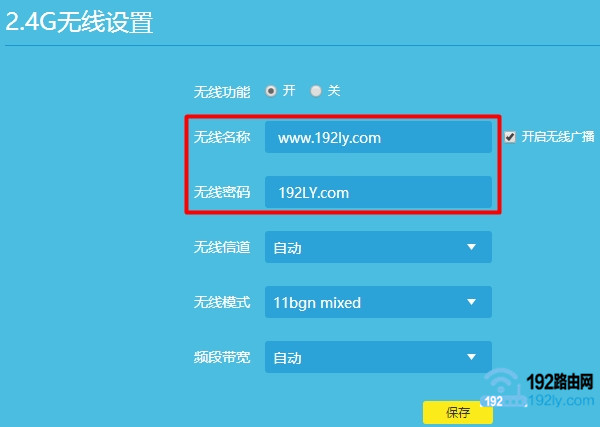
2、查看电脑保存的wifi密码
如果还有笔记本电脑,可以自动连接到路由器的wifi信号。说明,该笔记本电脑中,保存有路由器的wifi密码;所以,我们可以通过查看笔记本电脑中保存的wifi记录信息,来找回wifi密码。
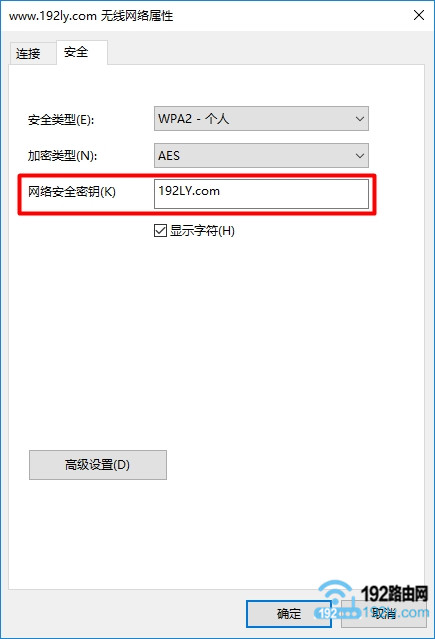
查看笔记本电脑中保存wifi密码的方法,鸿哥之前已经写了几篇文章进行详细的介绍,在本位中就不再复述了;不知道具体操作步骤的用户,请阅读下面的文章:
重要说明:
如果没有笔记本电脑,或者笔记本电脑已经不能自动连接到路由器的wifi信号了。那么将不能使用这种方法,来找回无线wifi密码。
相关文章:
原创文章,作者:陌上归人,如若转载,请注明出处:http://jc.a300.cn/luyouqi/qiu-zhu/bjd-r-mm.html
